- Es muy importante mantener su sistema actualizado, por lo que cualquier error de Windows Update debe corregirse rápidamente.
- La actualización error 0x80245006 puede tener varias razones, pero generalmente es causado por su antivirus.
- Para cualquier otro error de actualización de Windows, consulte nuestra sección dedicada.
- Consulte nuestro Centro de solución de problemas técnicos para cualquier problema de PC, sin importar cuán diverso sea.
Todos los sistemas operativos deben actualizarse para protegerlo de las amenazas, pero parece que algunos usuarios de Windows 10 tienen problemas para actualizar Windows 10.
En lugar de actualizaciones, los usuarios reciben el error de actualización 0x80245006, así que veamos si podemos solucionarlo.
El error 0x80245006 puede aparecer en varias circunstancias, y hablando de este error, estos son algunos de los problemas más comunes que reportan los usuarios:
- La actualización de Windows falla 0x80245006 – Ocurre al intentar usar Windows Update. Intente ejecutar el Solucionador de problemas de Windows Update o verifique la configuración de su proxy.
- Código: 0x80245006 Tienda Windows – Si encuentra este error, asegúrese de que su antivirus no esté interfiriendo con su conexión de red. Además, intente deshabilitar las aplicaciones de inicio en su PC.
- Windows 8.1 error 80245006 – Este error puede aparecer en cualquier versión de Windows y tanto los usuarios de Windows 10 como los de Windows 8.1 lo informaron. Sin embargo, las soluciones son casi las mismas para ambas versiones.
- Servidor 2016 0x80245006 – Este problema también puede aparecer en Windows Server 2016 y, si lo encuentra, debería poder solucionarlo con una de nuestras soluciones.
La descarga de actualizaciones es importante si desea mantener su computadora segura y recibir nuevas funciones para su sistema operativo.
Dado que las actualizaciones son tan importantes, puede ver por qué el error de actualización 0x80245006 puede causar tantos problemas al impedir la descarga de actualizaciones de Windows 10.
No solo su sistema podría volverse vulnerable, sino que al mismo tiempo podría perderse las nuevas funciones que Microsoft está desarrollando para Windows 10. Entonces, ¿cómo puede corregir el error de actualización 0x80245006 en Windows 10?
¿Cómo puedo corregir el error de actualización 0x80245006 en Windows 10?
1. Verifique la configuración de su proxy
- Buscar opciones de Internet y selecciónelo de los resultados.
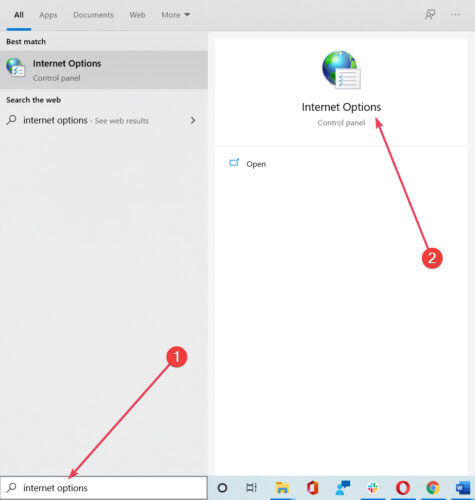
- Hacer clic Conexiones pestaña y luego haga clic en Configuración de LAN.
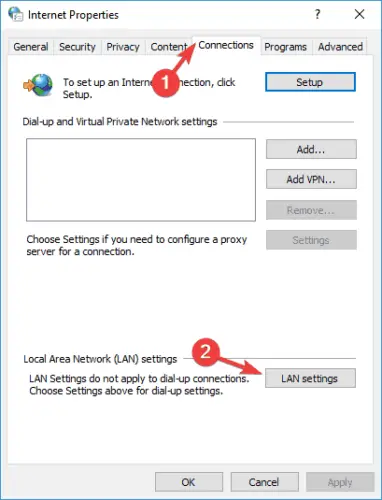
- Hacer clic Avanzado.
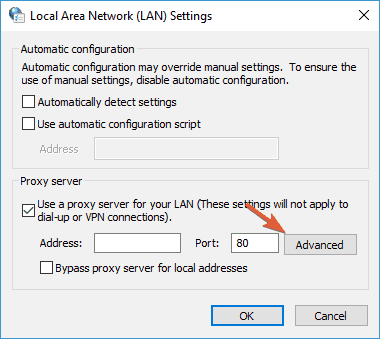
- Encuentra el No use un servidor proxy para direcciones que comiencen con campo de entrada e ingrese las siguientes direcciones en él:
- .windowsupdate.com;
- .microsoft.com;
- .ventanas.com;
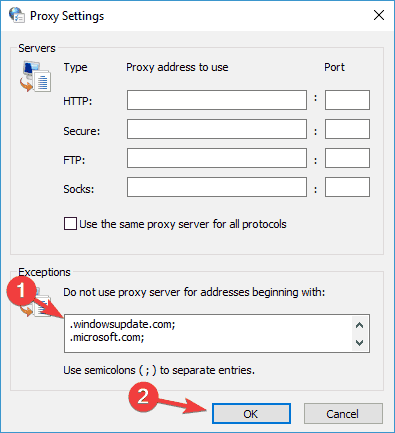
Guarde sus cambios. Es posible que deba reiniciar su computadora antes de que se apliquen los cambios.
2. Use el solucionador de problemas de Windows Update
Muchos usuarios experimentaron el error 0x80245006 al intentar descargar las actualizaciones de Windows. Este problema puede impedir que descargue nuevas actualizaciones y dejar su computadora vulnerable.
Sin embargo, es posible que pueda solucionar el problema utilizando el solucionador de problemas de Windows Update.
Esta es una pequeña herramienta creada por Microsoft que puede escanear su PC y solucionar muchos problemas relacionados con la actualización. La herramienta es simple de usar y para usarla, solo tiene que descargarla y ejecutarla en su PC.
Usted puede descargar el Solucionador de problemas de actualización de Windows desde el sitio web de Microsoft de forma gratuita.
Después de ejecutar el solucionador de problemas, verifique si el problema con Windows Update aún persiste.
3. Verifique su software antivirus
El uso de software antivirus es bastante importante, pero a veces este software puede interferir con Windows 10 y hacer que aparezca el error 0x80245006.
Para solucionar el problema, debe abrir su aplicación antivirus e intentar deshabilitar ciertas funciones y ver si eso resuelve el problema.
Es posible que su firewall antivirus esté bloqueando Windows Update por accidente, así que intente deshabilitarlo y verifique si eso resuelve el problema.
Si no puede solucionar el problema, también puede intentar deshabilitar su antivirus temporalmente. En algunos casos, la única forma de solucionar el problema es eliminar el antivirus.
Tenga en cuenta que eliminar su antivirus puede dejar su sistema vulnerable, por lo que si su antivirus es el problema, le recomendamos que cambie a una solución antivirus diferente.
Hay muchas aplicaciones antivirus excelentes en el mercado que no interfieren con su sistema, pero que también brindan seguridad habilitada para la nube, así como protección contra ransomware y amenazas.
4. Compruebe si los servicios necesarios se están ejecutando
- imprenta Tecla de Windows + R y entrar servicios.msc. Ahora presiona Ingresar o haga clic OK.
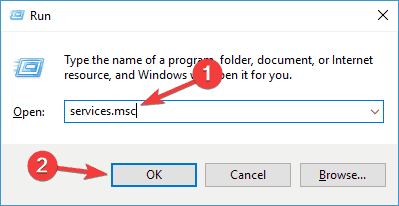
- Localizar Servicio de Transferencia Inteligente de Fondo y comprobar su estado. Si el estado del servicio no está establecido en Corriendohaga clic derecho sobre él y seleccione Comienzo del menú.
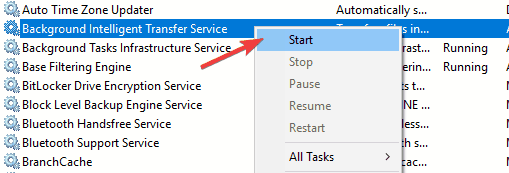
- Repita el paso anterior para actualizacion de Windows y Puesto de trabajo servicios. Después de hacer eso, cierre el Servicios ventana.
5. DHabilite ciertos servicios usando el símbolo del sistema
- Buscar cmd y haga clic en Ejecutar como administrador para comenzar Símbolo del sistema.
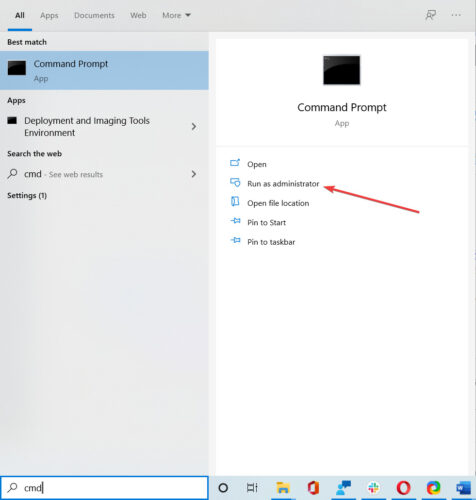
- Introduzca los siguientes comandos:
net stop wuauserv
net stop cryptSvc
Consejo de experto: Algunos problemas de la PC son difíciles de abordar, especialmente cuando se trata de repositorios corruptos o archivos de Windows faltantes. Si tiene problemas para corregir un error, es posible que su sistema esté parcialmente dañado. Recomendamos instalar Restoro, una herramienta que escaneará su máquina e identificará cuál es la falla.
Haga clic aquí para descargar y comenzar a reparar.
net stop bits
net stop msiserver
ren C:WindowsSoftwareDistribution SoftwareDistribution.old
ren C:WindowsSystem32catroot2 catroot2.old
net start wuauserv
net start cryptSvc
net start bits
net start msiserver
pause
Después de ejecutar todos los comandos, cierre Símbolo del sistema y reinicie su PC. Una vez que la PC se reinicie, verifique si el problema está resuelto. Varios usuarios informaron que esta solución les solucionó el problema, así que asegúrese de probarla.
6. Realice un arranque limpio
- imprenta Tecla de Windows + Ringresar msconfig y presiona Ingresar o haga clic OK.
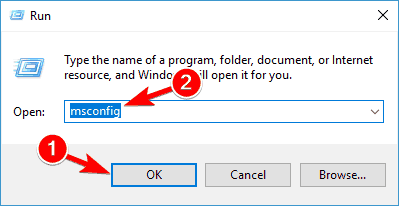
- Ve a la Servicios tabula y revisa Esconder todos los servicios de Microsoft. Ahora haga clic en Desactivar todo.
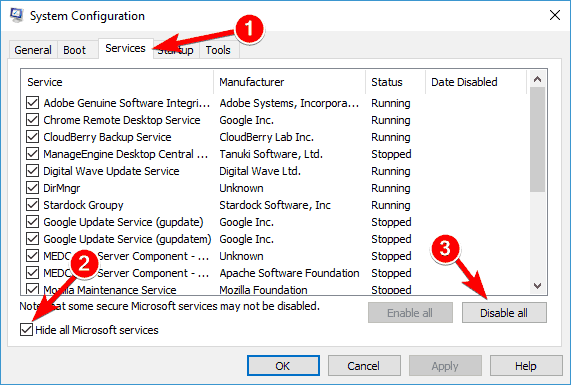
- Navegar a la Puesta en marcha pestaña y haga clic en Abrir Administrador de tareas.
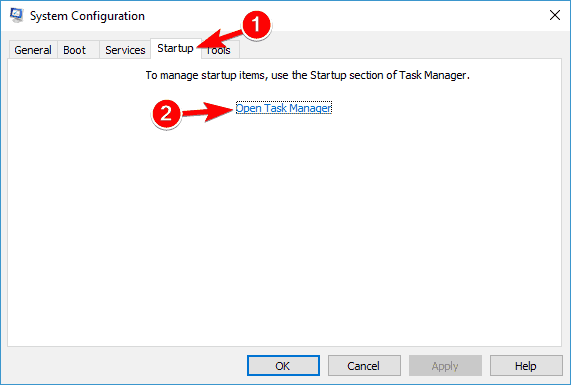
- Haga clic derecho en el primer elemento de la lista y elija Desactivar del menú. Repita este paso para todas las aplicaciones de inicio de la lista.
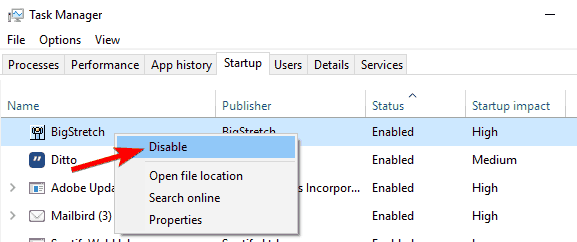
- Cerca Administrador de tareas y volver a la Configuración del sistema ventana. Haga clic en Solicitar y OK para guardar los cambios y reiniciar su PC.
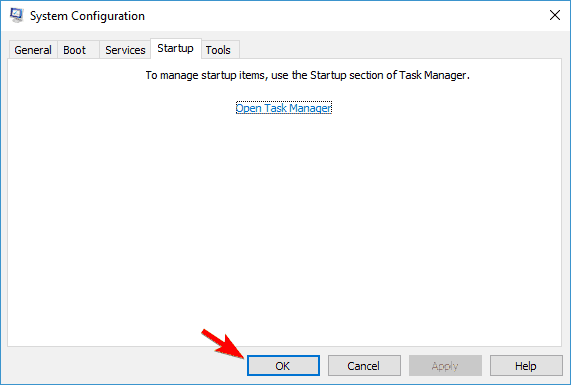
Una vez que su PC se reinicie, compruebe si el problema sigue apareciendo. Si no, significa que una de las aplicaciones o servicios de inicio estaba interfiriendo con Windows Update.
Para encontrar la aplicación problemática, debe habilitar los servicios uno por uno o en grupos para encontrar la aplicación problemática. Tenga en cuenta que debe reiniciar su PC para aplicar los cambios después de habilitar un grupo de aplicaciones o servicios.
Una vez que encuentre la aplicación o el servicio problemático, asegúrese de desactivarlo, eliminarlo o actualizarlo para resolver el problema de forma permanente.
Si el inicio limpio no ayuda, debería considerar eliminar cualquier aplicación instalada recientemente y verificar si eso resuelve el problema.
7. Eliminar el software AdFender
AdFender es un software de bloqueo de anuncios en todo el sistema que le permite usar Microsoft Edge sin anuncios. Aunque esta herramienta suena muy bien, los usuarios han descubierto que esta herramienta tiene un defecto importante.
Según los usuarios, AdFender bloqueará las actualizaciones de Windows, por lo que no podrá actualizar su Windows 10.
Como puede ver, AdFender es la causa del error de actualización 0x80245006 y la única solución es eliminar AdFender si lo tiene instalado.
Existen varios métodos para eliminar una aplicación, pero el más efectivo es utilizar un software de desinstalación especializado. Estas herramientas eliminarán por completo cualquier aplicación y restos de su computadora. Si no usa AdFender, debe consultar nuestra próxima solución.
8. Realice escaneos SFC y DISM
8.1 Realizar un escaneo SFC
- Abierto Símbolo del sistema como se muestra en la solución número 6.
- Ingresar sfc /escanear ahora y presiona Ingresar para ejecutar el comando.
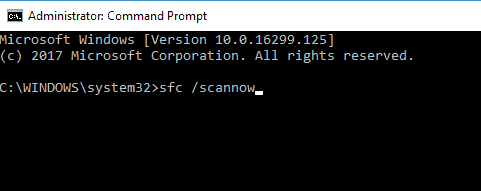
- Este proceso puede tardar hasta 15 minutos, así que no lo interrumpa.
- Una vez finalizada la exploración, compruebe si el problema sigue apareciendo.
8.2 Ejecutar un escaneo DISM
- Comienzo Símbolo del sistema como administrador
- Ahora ingrese el siguiente comando y presione Ingresar:
DISM /Online /Cleanup-Image /RestoreHealth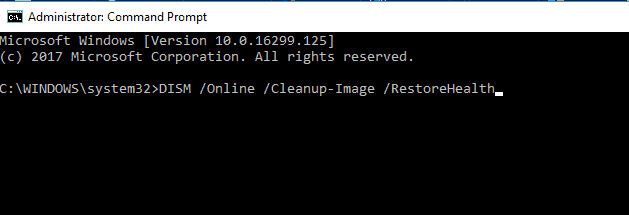
- El escaneo puede tardar unos 20 minutos o más, así que asegúrese de no interrumpirlo.
Una vez que el escaneo DISM haya terminado, verifique si el problema está resuelto. Si el problema persiste, o si no pudo ejecutar un escaneo SFC antes, asegúrese de repetir el escaneo SFC una vez más y verifique si eso resuelve el problema.

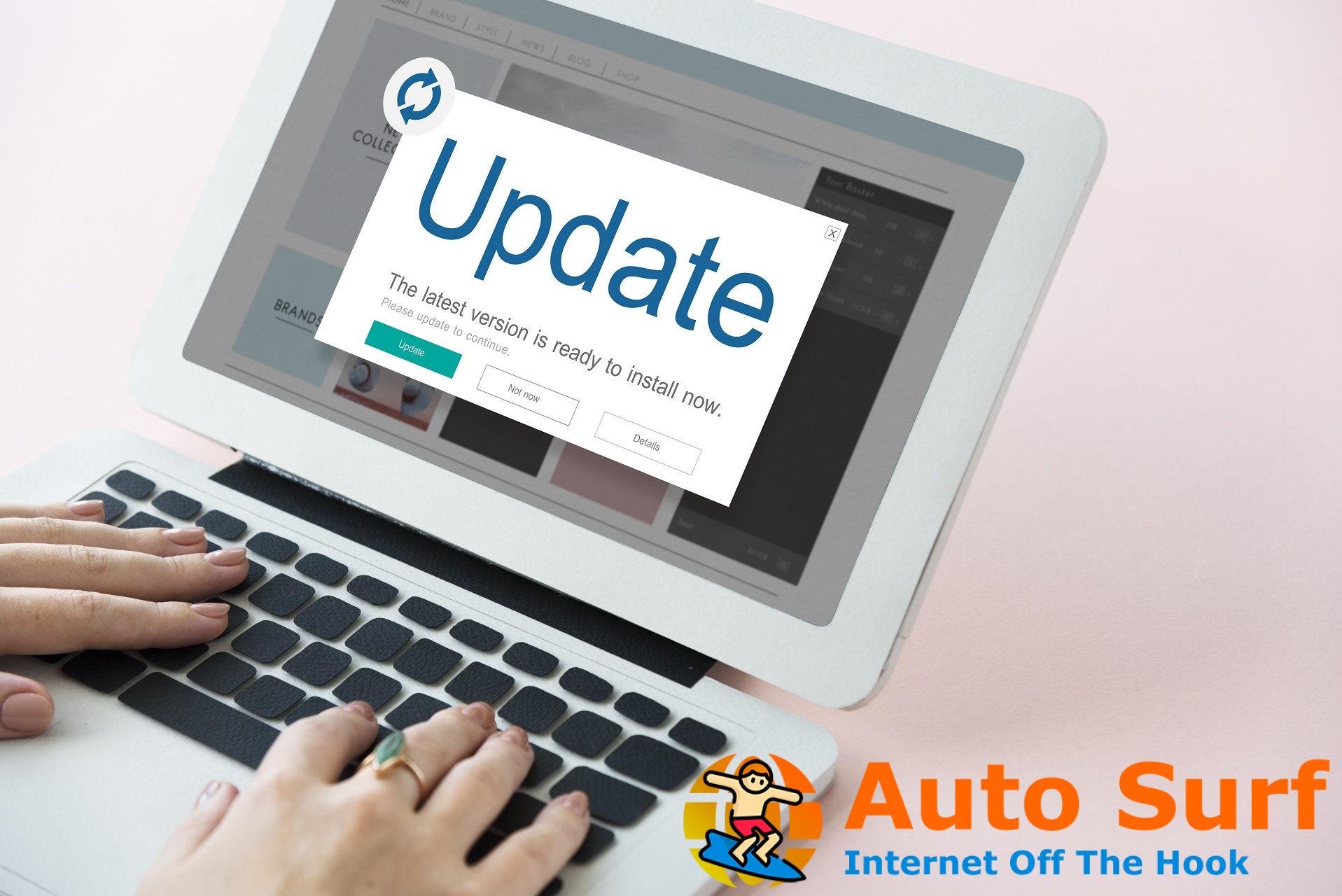
![REVISIÓN: error BSOD de Dxgkrnl.sys en Windows 10 [Blue Screen] REVISIÓN: error BSOD de Dxgkrnl.sys en Windows 10 [Blue Screen]](https://auto-surf.ro/wp-content/uploads/1644659974_290_REVISION-error-BSOD-de-Dxgkrnlsys-en-Windows-10-Blue-Screen-768x512.jpg?v=1644659976)
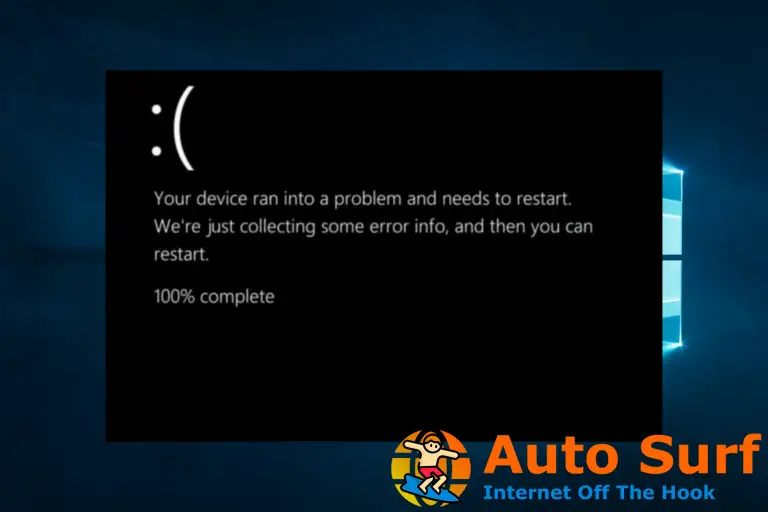

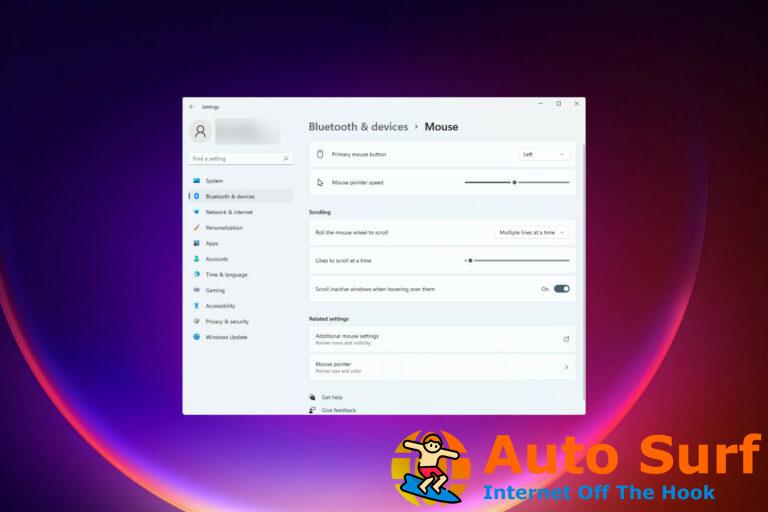
![El teclado funciona en BIOS y no en Windows [Fixed] El teclado funciona en BIOS y no en Windows [Fixed]](https://auto-surf.ro/wp-content/uploads/1644638773_El-teclado-funciona-en-BIOS-y-no-en-Windows-Fixed-768x512.jpg?v=1644638775)
![Cómo instalar Fortnite en versiones de SO no compatibles [SIMPLE STEPS] Cómo instalar Fortnite en versiones de SO no compatibles [SIMPLE STEPS]](https://auto-surf.ro/wp-content/uploads/1644950045_49_Como-instalar-Fortnite-en-versiones-de-SO-no-compatibles-SIMPLE-768x473.jpg?v=1644950047)